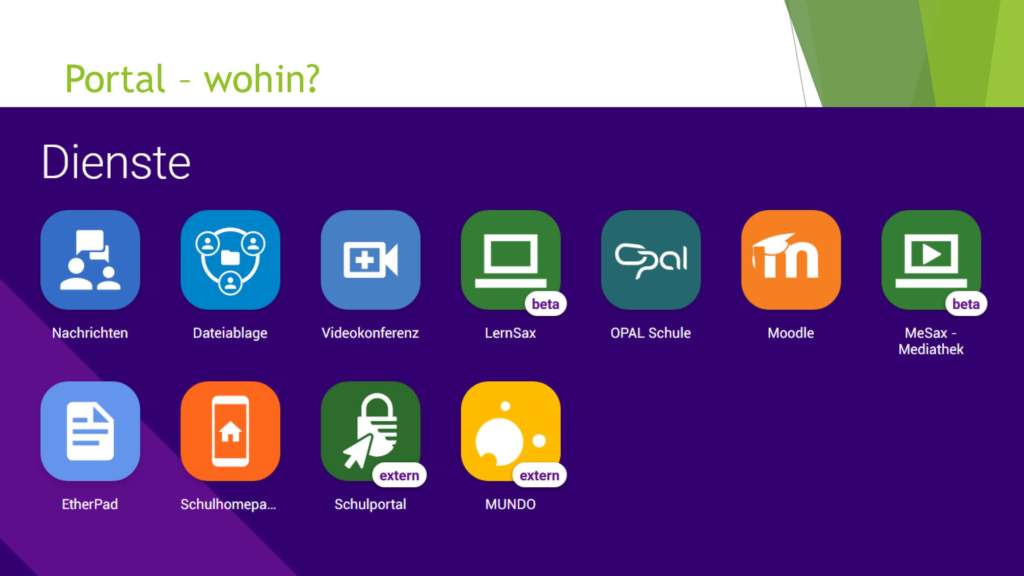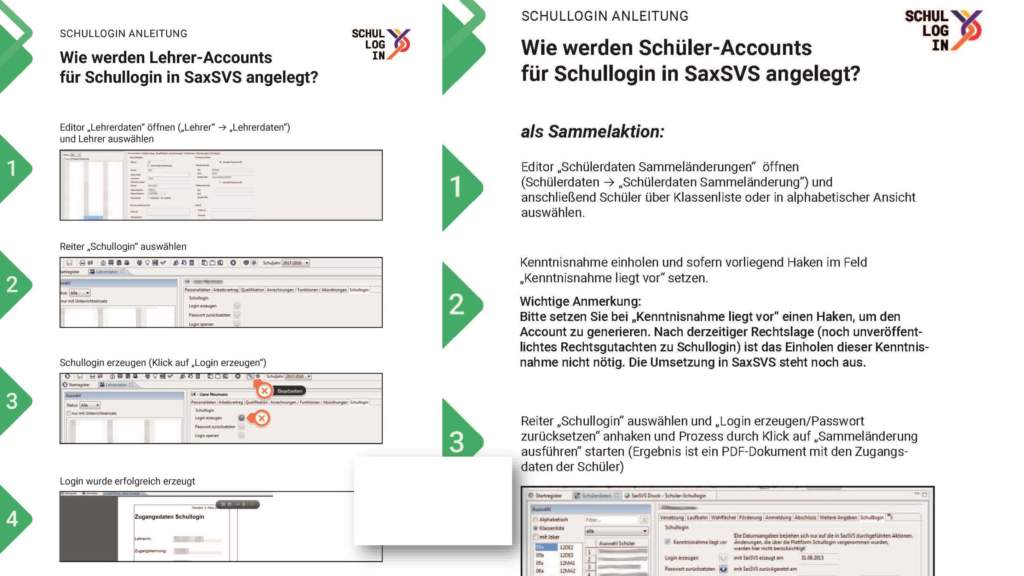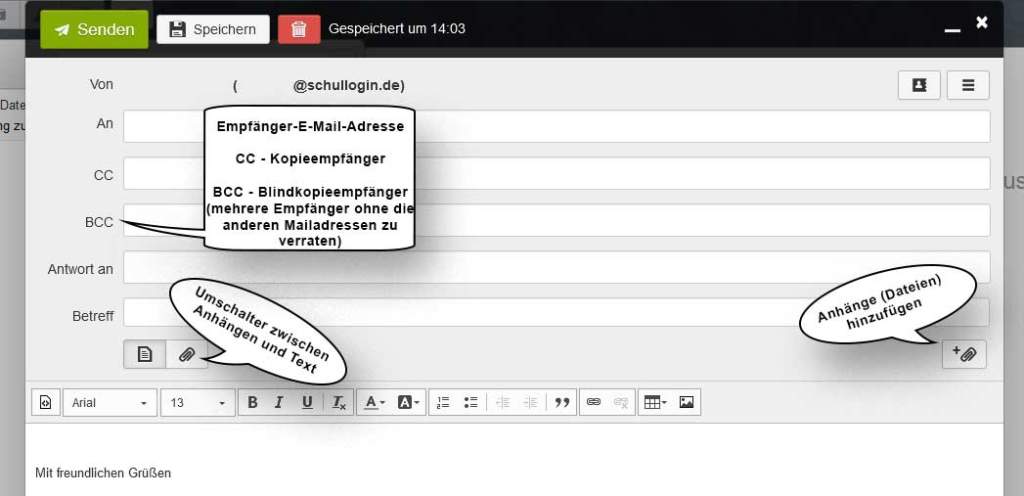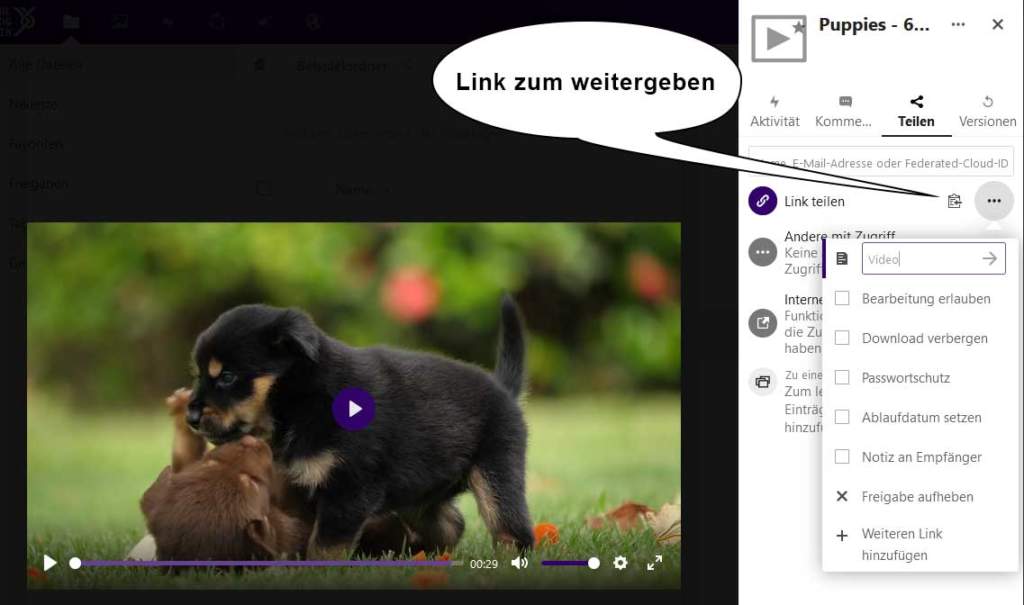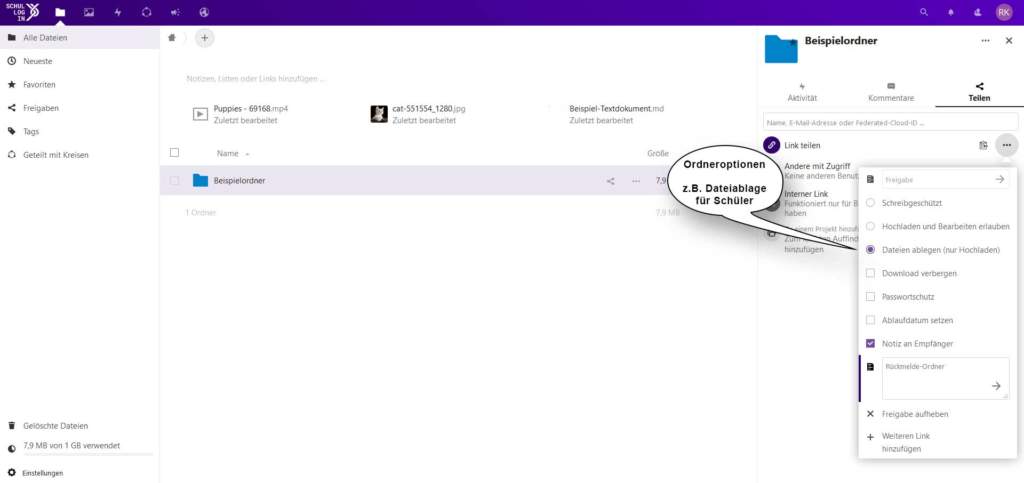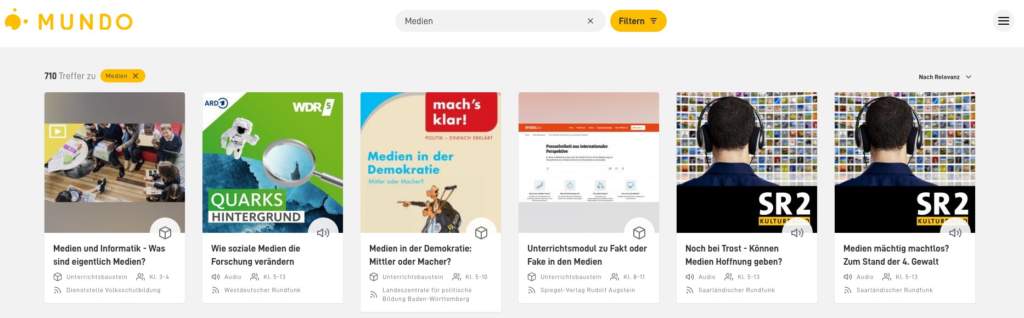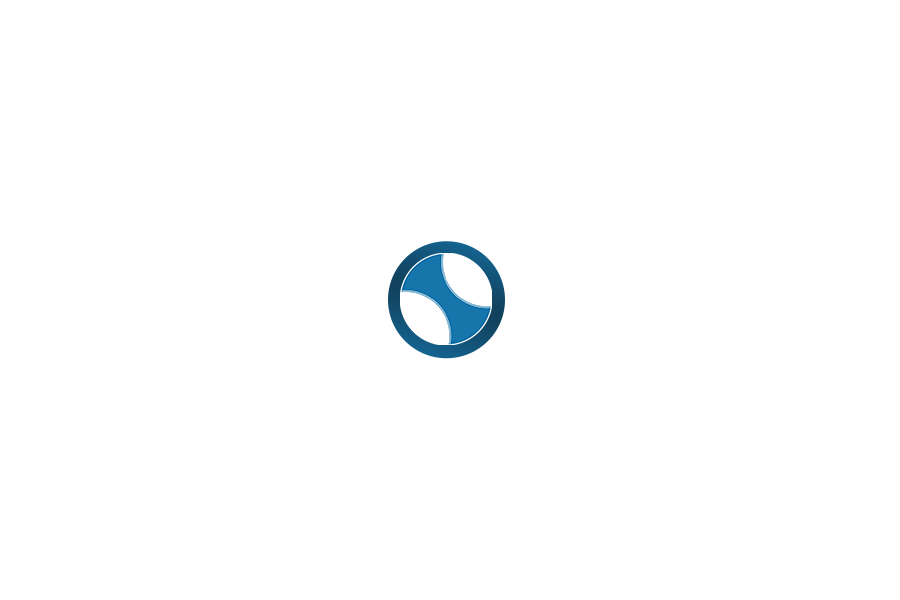Schullogin.de
Schullogin ist das landeseinheitliche Identitätsmanagementsystem (IDM) für alle Schülerinnen, Schüler und Lehrkräfte an sächsischen Schulen. Sie können mit ihrem persönlichen Schullogin-Account auf die bereitgestellten sächsischen Dienste wie z.B. Dateiablage, Videokonferenz, LernSax und OPAL Schule zugreifen. Ziel der KMK ist es, dass möglichst bis 2021 jede Schülerin und jeder Schüler jederzeit, wenn es aus pädagogischer Sicht im Unterrichtsverlauf sinnvoll ist, eine digitale Lernumgebung und einen Zugang zum Internet nutzen können sollte.
Lassen Sie uns die Möglichkeiten von Schullogin.de gemeinsam entdecken!
Zum Mitmachen (aktive TN) benötigen Sie bereits einen Zugang – diesen muss Ihre Schulleitung im SaxSVS anlegen! Sie können aber auch einfach nur zuschauen (passive TN).
Kursziel:
- Überblick über die Grundfunktionen von Schullogin.de und was nutzt es mir als Lehrer auch nach dem Lock Down?
- Möglichkeiten der Kommunikation, kollaborierten Arbeit, Dateiablage und Freigabe
- frei zugängliche datenschutzkonforme Alternativen
Kurzumfrage – Woher kommen alle Videokonferenz-TN?
Link zu Flinga.fi / oben rechts einen Namen eingeben, senden, auf der Karte verschieben
Wie schätzen Sie Ihre digitalen Kompetenzen ein?
Link zu Flinga.fi / oben rechts einen Namen eingeben, senden, auf dem Kompetenzraster einordnen
aktuelle Situation
Beispiel Grundschule:
- Verwendung von Lernsax als Lernplattform
- Zugang inkl. E-Mail Adresse vom Typ: ich@meinegrundschule.lernsax.de
- Dateiablage und Kommunikationsplattform
- Dateien nach der Grundschulzeit bzw. sogar nach jeder Klassenstufe verloren
- E-Mail-Adresse gilt nur in der Grundschulzeit
und bei Ihnen?
Vielen Dank.
Schullogin.de – Was ist das?
Vereinfachung des Zugriffs auf bildungsrelevante Angebote des Freistaates Sachsen – ein PORTAL
„Schullogin hat das Ziel, das Management von Benutzerzugängen zu vereinfachen und damit eine Entlastung im Schulalltag und bei der Nutzung digitaler Medien zu erreichen.“
- Nur ein Zugang für alle Plattformen während der gesamten Schullaufbahn
Es handelt sich dabei eigentlich „nur“ um ein Identitätsmanagement-System (IDM)
- Nutzerdaten aus SaxSVS
und eine Plattform mit (Web-)Apps
- landesweite Dienste
- Mailservice (inkl. 2 E-Mailadressen)
- Dateiablage (NextCloud)
- Videokonferenz (BBB)
- kollaboratives Arbeiten (EtherPad)
- Lernplattformen (Moodle, OPAL, Lernsax)
- Mediathek (MeSax)
Wer hat’s erfunden?
Was steckt dahinter?
Wer meldet mich an?
- Ihr Schulleiter
- oder zumindest der Zugriffsberechtigte auf SaxSVS
Eine Anleitung zum Speichern oder Ausdrucken finden Sie hier zum Download:
- Anlegen eines Zugangs für eine Lehrkraft in SaxSVS
- Anlegen eines Zugangs für Schülerin/Schüler in SaxSVS (Einzelaktion)
- Anlegen mehrerer Zugänge für Klassen oder Gruppen von Schülerinnen und Schülern in SaxSVS (Sammelaktion)
- Zurücksetzen des Schullogin-Passwortes eines Schülers/Schülerin in SaxSVS
- Sperren von Zugängen in SaxSVS
So kryptische Zugangsdaten – geht das auch anders?
JA
mit einem „Login-Alias“
Alias (von lateinisch alias „sonst“) steht für: Pseudonym, einen Namen neben anderen Namen
Ihr Benutzername besteht aus sieben Zeichen und ist zur Identifizierung eindeutig Ihrer Person zugeordnet. Um die Anmeldung zu vereinfachen, können Sie anstelle Ihres Benutzernamen auch einen selbst gewählten Login-Alias verwenden.
Sie vergeben diesen in den „Profileinstellungen“.
Auf zu Schullogin.de
Hier klicken: Schullogin.de
Funktionen im Einzelnen:
Nachrichten
oder auch… noch eine E-Mail Adresse…
aktuelle Situation:
- private Mailadresse(n) (GMail, GMX, T-Online, etc.)
- Schuladresse (ich@meineSchule.de)
- Lernsax-Adresse (ich@meineSchule.Lernsax.de)
- Schulportal-Adresse (ich@schulportal.sachsen.de)
- Schullogin-Adresse (1234567@schullogin.de; ich@schullogin.de)
Sollten Sie nicht noch eine E-Mailadresse benötigen, richten Sie eine Weiterleitung auf eine bestehende Adresse ein.
Weiterleitung einrichten:
Schnellstart als PDFs herunterladen
E-Mail nutzen
E-Mailkommunikation mit Schülerdaten – das muss beachtet werden: Link
Dateiablage
verwendetes System: Nextcloud
Schullogin stellt mit der auf Nextcloud basierenden Dateiablage, je 1GB pro Person; für Lehrkräfte auf Anfrage bis 5GB und mehr, eine zentrale Dateiablage bereit. Jeder Nutzer kann dort direkt innerhalb seines Kontingentes Dateien hochladen. Lehrer erhalten die Möglichkeit, Dateien auch zu teilen oder einzusammeln.“
Die Datennutzung ist in der Verwaltungsvorschrift VwV Schuldatenschutz geregelt. Wir haben diese bei Einstellung in den Schuldienst unterschrieben. Die Nutzung digitaler Werkzeuge in Verbindung mit konkreten Schülernamen / Leistungen / etc. sollte daher zur eigenen Sicherheit auf sächsische Lernplattformen beschränkt sein. Beachten Sie hier vor allem “12. Nutzung von Cloud–Computing–Diensten“.
Case Study (Beispiel einer Oberschule)
Beispiel – Aufgaben Hochladen mit Rückmelde-Ordner
___________________________________________________________________________________
Sie haben mehrere Möglichkeiten eine Datei oder Ordner zu teilen:
- Teilen mit Nextcloud Benutzern oder Gruppen
- Teilen per E-Mail Link
- Teilen per Link
Schnellstart als PDF herunterladen
Beispiel-Link zu einer Datei:
https://wolke.schullogin.de/index.php/s/x8KmjE6ZGgNjWxP
Beispiel-Link zu einem freigegebenen Ordner:
https://wolke.schullogin.de/index.php/s/PQSsEMrawxRLxfG
Freigabe in Kreisen:
Ordner oder Dateien mit Mitgliedern teilen
Achtung bei der Rechtevergabe!Wenn Sie einen Client (Desktop.app) installiert haben und automatisch mit Ihrem Rechner synchronisieren, wird die u.U.von einer dritten Person gelöschte Datei ebenfalls auf Ihrem Rechner gelöscht. Deshalb im Synchronisationsverzeichnis immer Kopien einstellen, nie Originaldateien! Sie können diese Berechtigungen jederzeit zurücknehmen, indem Sie auf das Papierkorbsymbol klicken.
___________________________________________________________________________________
Apps zur Synchronisierung von Daten:
Schullogin.de – Dateiablage erlaubt den Zugriff auf Dateien. Desktop-Client und die mobilen Apps sind kostenfrei für alle wichtigen Plattformen verfügbar.
Anleitung zur Nutzung einer App hier: Anleitung
___________________________________________________________________________________
Benachrichtigungen
Wähle aus, für welche Aktivitäten Du eine E-Mail oder eine Push-Benachrichtigung erhalten möchtest.
Zu finden in den Profileinstellungen unter Aktivität.
___________________________________________________________________________________
Videokonferenz
BigBlueButton
- Videokonferenzen mit bis zu 100 Personen pro Raum
- beliebig viele Räume
- nur der Moderator benötigt einen Schullogin-Account
- Einwahl via Telefonnummer möglich (wird im Raum angezeigt)
- Breakout-Räume / Gruppenräume zur Arbeit in kleinen Gruppen
- mobil ohne App nutzbar
- Permanente Links
- Whiteboardfunktionen – auf der Präsentation
Schnellstart als PDF herunterladen
Der Dienst „Videokonferenz“ ist nur für Lehrkräfte sichtbar. Lehrkräfte können Videokonferenzen anlegen, verwalten und weitere Teilnehmende über einen Link einladen. Teilnehmende benötigen keinen eigenen Schullogin-Account. Posten Sie keine Links oder Screenshots mit den Raumzugangscodes zu den digitalen Klassenräumen in öffentlichen Kanälen. Andernfalls könnten unbekannte Dritte an Ihren BBB-Videokonferenzen teilnehmen.

Nutzen Sie ein zweites Gerät (Laptop, Tablet, Handy) oder öffnen Sie ein weiteres Browserfenster und melden Sie sich als Gast an. Damit haben Sie die volle Rückkontrolle was Ihre Schüler wirklich sehen.
EtherPad
https://notes.schullogin.de/p/Mediendozent-schullogin.de (nach 30 Tagen wird Inhalt und Link automatisch gelöscht!)
- EtherPad ist ein webbasiertes Werkzeug zum gemeinsamen Bearbeiten von Texten.
-
Ein Pad kann von verschiedenen Geräten aus gleichzeitig und zeitlich versetzt verändert werden.
-
Jeder Nutzer sieht den gleichen Text.
- Unterschiedliche Farben kennzeichnen, welche*r Teilnehmende welchen Textabschnitt verfasst hat.
- Texte können in verschiedenen Formaten im- und exportiert werden (z.B. HTML, Word-Dokument, PDF, ODF).
- Jeder Nutzer und jede Nutzerin kann sich mit seinem bzw. ihrem Schullogin-Account anmelden und Dokumente bearbeiten.
-
Nach 30 Tagen Inaktivität wird das Dokument automatisch gelöscht.
Schnellstart als PDF herunterladen
MeSax-Mediathek
Schnellstart als PDF herunterladen
Die der MeSax Mediathek erlaubt es Schülerinnen und Schülern, auf geschützte Medieninhalte zuzugreifen.
…kann man auch direkt über LernSax – da ist die Verlinkung von Beiträgen etwas einfacher…
Beispielszenarien
- Eine Lehrkraft verschickt an die Schülerinnen und Schüler einen Link mit einer Quelle, die angeschaut werden soll.
- Die Schülerinnen und Schüler nutzen die MeSax Mediathek zur Recherche.
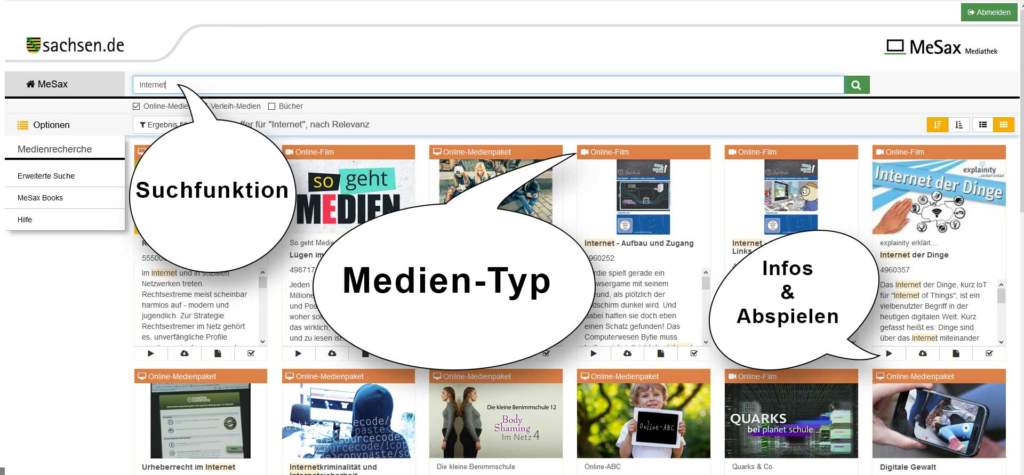
MUNDO
Die offene Bildungsmediathek der Länder
Lernplattformen
Um dem Datenschutz gerecht zu werden (DSGVO) empfiehlt sich die Verwendung eines sächsischen LMS (Lernmanagementsystem). Hier werden die Schülerdaten über SaxSVS übertragen und die rechtlichen Fragen werden von übergeordneter Stelle geklärt.
Opal, Moodle, Lernsax
Opal und Moodle sind Lernplattformen, die zeit- und ortsunabhängiges Lernen ermöglichen. Über Opal oder Moodle können Lehrkräfte ihren Schülerinnen und Schüler interaktive Unterrichtsmaterialien als Online-Kurse inklusive Aufgaben und Tests zur Verfügung stellen. Je nach pädagogischer Zielstellung können die Kurse unterrichtsbegleitend oder zum Selbstlernen zu Hause genutzt werden.
LernSax ist eine Cloud-Lösung für sächsische Bildungseinrichtungen, die Kommunikation, Kooperation und Organisation digital unterstützt. Die Einbindung von Eltern, externen Partnern sowie die Zusammenarbeit mehrerer Schulen kann realisiert werden. Zur Unterstützung von Lernprozessen steht eine umfangreiche Werkzeugpalette zur Verfügung.
Moodle
Möchte Ihre Einrichtung mit moodle arbeiten, müssen Sie sich hier registrieren.
Nach der Registrierung Ihrer Schule können Nutzer mit einem Schullogin.de-Account sich sofort anmelden und ihren Arbeitsbereich nutzen.
Hilfe bei der Arbeit mit moodle erhalten Sie direkt in der Dokumentation (Hilfe in Moodle) oder auf den Seiten des MPZ Bautzen.
Opal
Mithilfe eines Editors können Lehrkräfte aus zahlreichen Bausteinen wählen und diese zu einem Online-Kurs zusammensetzen. So lassen sich beispielsweise Inhaltsseiten mit Texten, Bildern, Videos oder interaktiven Elementen befüllen, Aufgaben (inklusive optionaler Musterlösung) mit Abgabemöglichkeit konfigurieren oder automatisiert auswertbare Testaufgaben realisieren. Über eine Einschreibung und Zugangsregeln kann der Zugriff auf die Lerninhalte eingeschränkt werden. Die Verwaltung der Kursteilnehmenden erfolgt im Gruppenmanagement. Lehrkräfte haben in OPAL Schule automatisch Autorenrechte.
https://www.opal-schule.de/olat/auth/RepositoryEntry/1292632105/CourseNode/98891893161305
LernSax
Zur Kommunikation mit den Lernenden können Nachrichten via Chat und E-Mails versendet werden. Über den Stundenplan lassen sich Änderungen des Lehrplans an Schülerinnen und Schüler kommunizieren. Termine werden über einen integrierten Kalender organisiert. Vorbereitend können über die Ressourcenplanung beispielsweise Räume und technische Geräte für den Unterricht gebucht werden. In Gruppen oder Klassen organisierte Mitglieder haben zweckgebundene Arbeitsräume für die entsprechenden Aufgaben. Die Bereitstellung von Unterrichts- und Informationsmaterialien erfolgt über eine Dateiablage.
Schnellstart als PDF herunterladen
Funktionen von LernSax
Funktionen von Lernsax
Kommunizieren
Mailservice
Nutzen Sie ihr privates Postfach (mit integrierten Spam- und Virenschutz) sowie Postfächer der Schule, Gruppen und Klassen.
Adressbuch
Organisieren Sie Adressen und andere personenbezogene Daten – inklusive Ex- und Import.
Messenger
Führen Sie Ihre individuelle Kontaktliste und sehen Sie, wer online ist. Verschicken Sie außerdem „Quickmessages“ an Ihre Kontakte.
Mitgliederliste
Informieren Sie sich über die Mitglieder einer Klasse oder Gruppe und sehen Sie, wer online ist.
Forum
Diskutieren Sie mit anderen Mitgliedern Ihrer Schule, Gruppe oder Klasse.
Umfragen
Beteiligen Sie sich an Abstimmungen und Meinungsumfragen.
Chat
Kommunizieren Sie in Echtzeit mit anderen Mitgliedern Ihrer Schule, Gruppe oder Klasse.
Lehrerboard
Hinterlassen Sie an einem Schwarzen Brett Nachrichten für Kolleginnen und Kollegen.
Schülerboard
Lernende hinterlassen Nachrichten für Ihre Mitlernenden.
Mailinglisten
Nutzen Sie beliebig viele Mailinglisten – als Verteiler, Newsletter oder geschlossene Liste. Nicht nur für Plattform-Mitglieder nutzbar.
Pinnwand
Posten Sie Beiträge direkt auf den Übersichtsseiten der verschiedenen Arbeitsbereiche und nutzen Sie sie als zentrales Kommunikationswerkzeug.
Organisieren
Dateiablage
Organisieren Sie Dokumente in allen Arbeitsbereichen der Plattform.
Mitteilungen
Schreiben Sie Mitteilungen für die Mitglieder Ihrer Schule, Gruppe oder Klasse.
Kalender
Verwalten Sie persönliche Termine und behalten Sie schulübergreifende Termine im Blick.
Aufgaben
Erstellen Sie persönliche und gruppenbezogene Aufgaben und kontrollieren Sie deren Erledigung.
Lesezeichen
Archivieren Sie alle relevanten Seiten auf WebWeaver® School und im Internet.
Stundenplan
Erstellen Sie persönliche und klassenbezogene Stundenpläne oder nutzen Sie unsere Schnittstelle zu WebUntis.
Ressourcen
Buchen Sie Räume und Geräte online – ohne lästige Papierwirtschaft.
Notizen
Legen Sie Ihre persönlichen Notizen an und verwalten Sie diese.
Systemnachrichten
Lassen Sie sich z. B. über neue Forumsbeiträge oder neue Dokumente in der Dateiablage informieren.
Einstellungen
Nehmen Sie diverse Einstellungen bezogen auf Ihre persönliche Nutzung der Plattform vor. Unter anderem können Sie hier Ihr Passwort ändern.
Lernen
Courselets
Erstellen Sie interaktive Lernmodule mit Text, Bild, Video und Audio.
Lernplan
Strukturieren Sie Lernprozesse in Klassen- und Gruppen transparent – inklusive Ex- und Import.
Medien-Suche
Recherchieren Sie digitale Lernressourcen und weisen Sie diese Ihren Klassen zu.
Lerntagebuch
Dokumentieren Sie den eigenen Lernprozess und begleiten Sie den Lernprozess anderer.
Lernerfolgskontrolle
Behalten Sie die Übersicht über Ihren und den Lernfortschritt Ihrer Klasse.
Präsentieren
Blog
Schreiben Sie einen persönlichen Blog – oder nutzen Sie ihn in einer Klasse/Gruppe.
Fotoalbum
Legen Sie in der Schule, in Gruppen oder Klassen ein Fotoalbum an und verwalten Sie dieses.
Website
Erstellen Sie Websites, auch ohne HTML-Kenntnisse, und verwalten Sie den Webspace.
Schaufenster
Suchen Sie nach freigeschalteten Websites von Mitgliedern, Klassen und Gruppen.
Profil
Gestalten Sie Ihr persönliches Profil.
Wiki
Tragen Sie Wissen gemeinsam zusammen und bearbeiten Sie es im Team.
digitale Alternativen
Fünf Prinzipien für den sicheren digitalen Unterricht (Empfehlung von DsiN)
- Lernplattformen der Schulbehörde oder der Medienzentren der Länder nutzen
- Lernmanagementsysteme (LMS) wie z.B. Moodle einsetzen
- Datenschutz beachten
- Werbefreiheit gewährleisten
- In-App-Käufe beachten
Links:
Schulungsunterlagen „digitaler Werkzeugkasten“
1. Klasse - Padlet Linksammlung 2. Klasse - Padlet Linksammlung 3. Klasse - Padlet Linksammlung 4. Klasse - Padlet Linksammlung
Digitale Werkzeugkiste 1 Digitale Werkzeugkiste 2 Digitale Werkzeugkiste 3
https://praktisch-digital.de Medieninschule.de https://www.eduapps.de
Medienkompetenz Schule - private Sammlung von PDF-Dateien zum Thema

Auswertung
Bitte nehmen Sie sich kurz die Zeit die Videokonferenz zu bewerten:
Code: 1i3c
Link: https://www.oncoo.de
Vielen Dank für Ihre Zeit. Zeit zum plaudern…
Einladung zum Austausch untereinander
Mit diesem Link verlassen Sie die Schulungsseite und wechseln zu wonder.me
https://www.wonder.me/r?id=f2a9449f-e939-4a15-a9bf-7e12b50093b3